- Autora Abigail Brown [email protected].
- Public 2023-12-17 06:42.
- Última modificació 2025-01-24 12:05.
Un dels motius pels quals OneDrive s'ha convertit en una eina de col·laboració popular és el nombre d'aplicacions oficials en diferents dispositius, inclosos els ordinadors i iPhones amb Windows 10. Un altre motiu és que les seves funcions per compartir permeten als usuaris compartir fitxers a OneDrive amb qualsevol persona per correu electrònic o en una xarxa social com Twitter o Facebook.
Aquí hi ha cinc maneres diferents de compartir fitxers a OneDrive de manera ràpida i eficaç.

Les instruccions d'aquest article s'apliquen a OneDrive amb Windows 10 o posterior, iOS 11.3 o posterior, Android 6.0 i posterior, Mac OS X 10.12 o posterior i Xbox One.
OneDrive Sharing a Windows 10
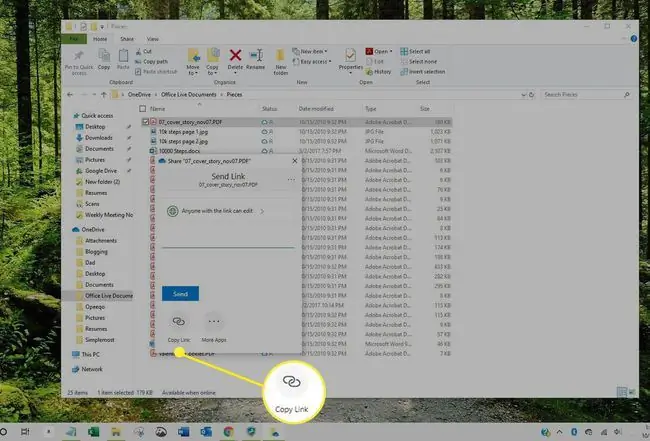
El servei OneDrive està integrat directament a Windows 10 i versions posteriors, el que significa que no cal que baixeu cap aplicació addicional per utilitzar-lo en un ordinador o tauleta amb cap dels sistemes operatius.
S'haurà creat una carpeta OneDrive al vostre dispositiu Windows de manera predeterminada; tot el que heu de fer és desar un fitxer o moure'l a aquesta carpeta perquè es sincronitzi amb el vostre compte d'OneDrive. Un cop tingueu un fitxer a la carpeta de Windows OneDrive, podeu compartir-lo amb altres persones fent el següent:
- Obre el Windows Menú Inici i selecciona Documents.
- Cerca la carpeta OneDrive al menú del costat esquerre de la pantalla i selecciona-la. Hauria d'estar per sota de Accés ràpid i per sobre de Aquest PC.
- Cerca el fitxer o la carpeta a la carpeta de OneDrive que vols compartir i fes-hi clic amb el botó dret per obrir un menú d'opcions.
- En aquest menú, seleccioneu Comparteix un enllaç de OneDrive. Això crearà un enllaç únic per al vostre fitxer o carpeta que es copiarà immediatament al porta-retalls del vostre dispositiu.
- Copieu aquest enllaç a un correu electrònic, una publicació a les xarxes socials o una aplicació de missatgeria prement Ctrl+V al teclat o fent clic amb el botó dret al post-esborrany i seleccionantEnganxa.
Quan utilitzeu una aplicació OneDrive, tingueu cura d'iniciar sessió amb el mateix compte de Microsoft a tots els dispositius.
Compartició de fitxers d'OneDrive amb l'aplicació iOS
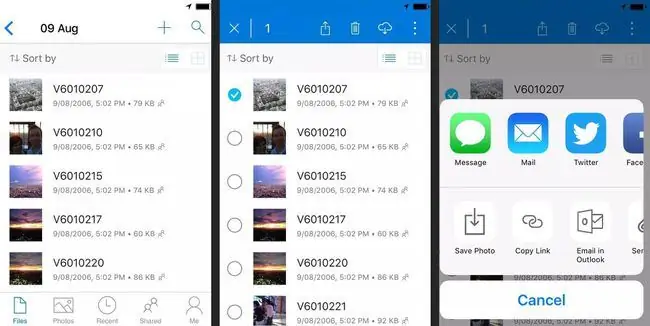
L'aplicació oficial de OneDrive per a iOS es pot utilitzar per fer còpies de seguretat de fotos i accedir als documents penjats al mateix compte de OneDrive des d' altres dispositius.
L'aplicació OneDrive també es pot utilitzar per compartir fitxers i carpetes amb altres persones. A continuació s'explica com fer-ho:
- Obre l'aplicació OneDrive al teu dispositiu iOS.
- Cerca el fitxer o la carpeta que vols compartir i toca'l durant uns dos segons.
- La possibilitat de seleccionar més fitxers o carpetes apareixerà ara a la part esquerra de la pantalla, mentre que ara hi haurà diverses icones noves a la part superior. Seleccioneu la icona que s'assembla a un quadrat amb una fletxa apuntant cap amunt. Aquesta és la icona per compartir.
- Ara se us presentarà una selecció d'aplicacions socials per compartir el fitxer. Seleccioneu la icona de l'aplicació que voleu utilitzar. Això obrirà aquesta aplicació social amb l'enllaç al fitxer incrustat automàticament en una publicació nova.
Com a alternativa, podeu seleccionar Copia l'enllaç per copiar l'enllaç al fitxer al porta-retalls i, a continuació, enganxar-lo a qualsevol aplicació que vulgueu.
Com compartir fitxers OneDrive a Android
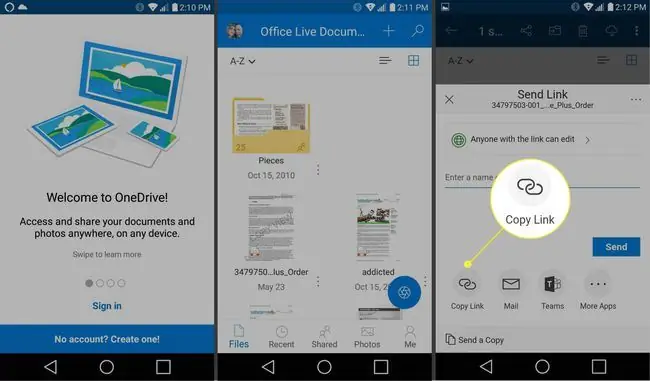
L'aplicació oficial d'Android OneDrive funciona de la mateixa manera que la versió d'iOS. Es pot utilitzar per carregar fitxers i també per accedir a tota la biblioteca del núvol de OneDrive d'un usuari per veure'ls, descarregar-los o compartir-los. A continuació s'explica com compartir un fitxer o una carpeta amb una altra persona amb l'aplicació OneDrive per a Android:
- Obre l'aplicació OneDrive al teu dispositiu Android.
- Cloqueu la carpeta o fitxer que voleu compartir i premeu-lo durant un parell de segons.
- Apareixeran les opcions per seleccionar més fitxers o carpetes, així com l'opció per compartir. Seleccioneu la icona share.
- Al menú desplegable, seleccioneu si voleu que la persona amb qui compartiu el fitxer pugui editar-lo o simplement veure'l.
- Seleccioneu Copia l'enllaç.
- L'enllaç únic al vostre fitxer o carpeta OneDrive es desarà al porta-retalls del vostre dispositiu Android. Ara pots enganxar-lo a qualsevol aplicació que vulguis per compartir-lo.
Quan compartiu un enllaç a un fitxer o carpeta de OneDrive, recordeu que qualsevol persona que seleccioneu l'enllaç hi podrà accedir. Sovint és millor restringir l'ús compartit a missatges privats en lloc d'una publicació pública.
Compartir fitxers i carpetes des del lloc web de OneDrive
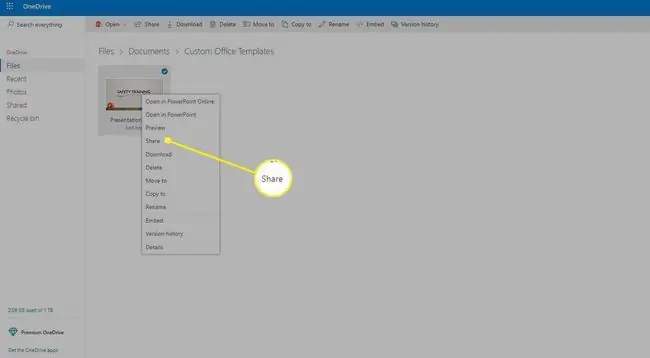
El lloc web oficial d'OneDrive pot ser una manera molt còmoda d'accedir i gestionar tots els fitxers i carpetes que s'han penjat al vostre compte. Es pot accedir al lloc web mitjançant qualsevol navegador web d'Internet a Mac, Windows, iOS o Android i és tan funcional com la majoria de les aplicacions oficials.
A continuació s'explica com compartir un fitxer o una carpeta amb el lloc web de OneDrive:
- Vés a OneDrive.com i inicieu la sessió.
- Cerca el fitxer o la carpeta que vols compartir i fes-hi clic amb el botó dret. Hauria d'aparèixer un menú. Si utilitzeu una tauleta, premeu llargament el fitxer o la carpeta i, a continuació, traieu el dit.
- En aquest menú, seleccioneu Comparteix.
- Selecciona Obtén un enllaç.
- Es crearà un enllaç web únic per al vostre fitxer o carpeta. Seleccioneu el botó blau Copiar per copiar l'adreça al porta-retalls del vostre dispositiu. Ara pots utilitzar aquest enllaç per compartir el teu contingut amb altres persones a través de les xarxes socials o per correu electrònic.
Abans de compartir o editar un fitxer al vostre compte de OneDrive, assegureu-vos que el vostre dispositiu estigui connectat a Internet i que tots els fitxers s'hagin acabat de sincronitzar. Això evitarà la creació de fitxers duplicats o els canvis que es sobreescriuen.
Comparteix clips de jocs a Xbox One amb OneDrive

Les consoles de videojocs Xbox One inclouen la integració OneDrive integrada que s'utilitza per fer còpies de seguretat de totes les captures de pantalla de jocs i clips de vídeo gravats. Un cop sincronitzats amb el compte de Microsoft connectat, es pot accedir a aquests fitxers de vídeo i imatges i compartir-los mitjançant el lloc web de OneDrive i les aplicacions d' altres dispositius.
- Des del tauler de control de Xbox One, premeu el disparador RB del controlador dues vegades per navegar al canal Community.
- A la part superior del feed hi haurà un enllaç Gestiona les captures. Navegueu-hi i premeu A.
- La pantalla següent us mostrarà tots els vostres vídeos i captures de pantalla gravats. Trobeu el que vulgueu i premeu A una vegada més.
- Els mitjans seleccionats ompliran tota la pantalla i apareixerà una superposició amb diverses icones. Al mig de la superposició hi haurà una icona de núvol. Si la icona està esvaïda, vol dir que el fitxer ja s'ha sincronitzat amb el vostre compte d'OneDrive. Si no està esvaït, ress alteu-lo i premeu A
- Se us demanarà que confirmeu la càrrega al vostre compte d'OneDrive. Ress alteu Penja a OneDrive i premeu A. Ara el vostre fitxer estarà disponible per compartir-lo a OneDrive mitjançant una de les aplicacions oficials o el lloc web de OneDrive.
Un cop penjats a OneDrive des de la teva Xbox One, els teus vídeos estaran disponibles a la carpeta Vídeos, mentre que les captures de pantalla dels jocs es podran accedir a les Imatgescarpeta.






